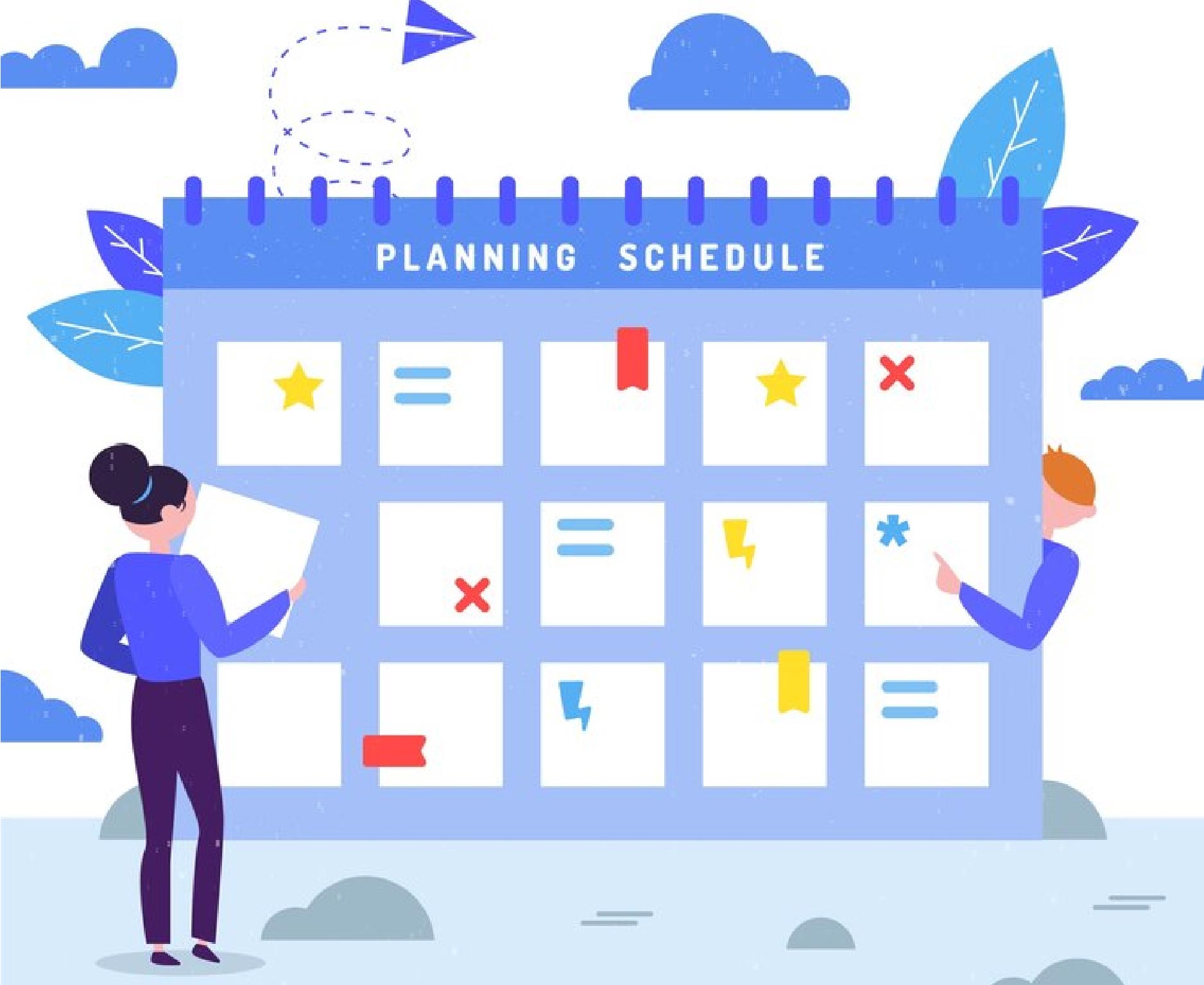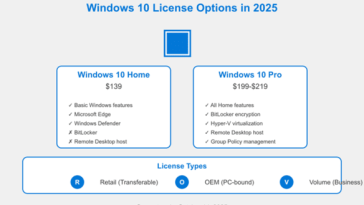yoCómo segmentar su calendario de Outlook en grupos
¿Su calendario de Outlook muestra actualmente un flujo interminable de citas, reuniones, fechas límite y eventos que se combinan en un bloque gigante indescifrable? ¿Le resulta difícil distinguir entre sus numerosos proyectos y funciones laborales al ver los cronogramas? El calendario de Outlook ofrece en realidad mecanismos de segmentación potentes a través de grupos, colores y vistas para dividir sus cronogramas en zonas visibles.
Sigue leyendo para descubrir técnicas para categorizar los cronogramas en segmentos intuitivos que te ayudarán a visualizar tus distintos esfuerzos. ¡Dile adiós al caos del calendario!
Terapia de grupo: organización de citas por categorías
Comience a segmentar su calendario creando grupos personalizables que reflejen sus flujos de trabajo y prioridades. Simplemente haga clic en el botón Crear grupo en la cinta para nombrar grupos nuevos como “Proyecto de cliente X”, “Reuniones internas” y “Colaboración del equipo A”. Los grupos funcionan como carpetas que ordenan las citas.
Una vez creado, abra cualquier entrada del calendario y utilice la opción Grupo dentro de Detalles para asignar directamente ese evento a un grupo específico. Asignar grupos durante la creación es aún más rápido. Los eventos se muestran bajo su grupo designado en el calendario completo o en las vistas ordenadas por grupos. Este método de organización reemplaza la tarea de descifrar un calendario impreciso al asignar explícitamente elementos a segmentos significativos.
Coordinación de colores para una mejor visibilidad
Refuerce la diferenciación de grupos visualmente mediante códigos de colores para mejorar el contexto. Outlook permite crear categorías de colores para asignarlas fácilmente a las citas. Haga clic en Colores de categorías en la cinta para definir tonos que representen esfuerzos clave, como azul para "Proyecto del cliente X" y verde para "Reuniones internas", y luego márquelos para usarlos. Al programar elementos dentro de cada grupo, asigne la etiqueta de categoría correspondiente. Esto los codifica por colores en consecuencia en su calendario para un análisis visual instantáneo.
También puede codificar por colores mediante convenciones de nombres de grupos, como “Cliente X Proyecto-Azul”. Defina el grupo una vez y luego reutilice la combinación de nombre y color como plantilla para lograr coherencia entre los elementos. Entre los grupos asignados que mueven elementos a grupos comunes y las categorías de color correlacionadas que brindan referencias visuales, recopilar rápidamente los contenidos del calendario se vuelve infinitamente más fácil.
Configuración de vistas de calendario para destacar prioridades
Outlook ofrece vistas de calendario especialmente diseñadas para resaltar los elementos clave de su agenda. La vista Semana laboral elimina los fines de semana para centrarse en las horas de trabajo principales. Cambiar de la pestaña Semana a la pestaña Semana laboral simplifica la evaluación de las reuniones que ocupan su ancho de banda de lunes a viernes. Personalice aún más dentro de la pestaña Ver ajustando el intervalo de tiempo, organizando por día/semana/mes según sus planes y escalando el tamaño del texto de las citas para facilitar la lectura entre bloques densos.
La vista Mis calendarios superpone las categorías seleccionadas en una agenda principal para inspeccionar las reuniones entre grupos de un vistazo. Muestra tu categoría clave Cliente X sobre la categoría Reuniones internas para detectar superposiciones entre esos flujos de trabajo sin tener que cambiar de vista, por ejemplo. Las vistas de calendario son muy flexibles: manipula configuraciones como Agrupar por y Escala de tiempo para crear diseños personalizados que se adapten a tus prioridades.
Citas vs. eventos de todo el día: aproveche el tiempo de manera estratégica
Al programar elementos del calendario, utilice cuidadosamente la clasificación de citas y eventos de todo el día para facilitar o dificultar la segmentación. Las citas reservadas en franjas horarias evitan que otras actividades ocupen ese lugar. Los eventos de todo el día que aparecen en la parte superior representan vagamente las tareas o los compromisos de ese día sin definir la duración. De modo que las citas bloquean claramente las horas de concentración dedicadas, mientras que los eventos de todo el día capturan obligaciones más flexibles.
Considere una reunión programada de 9 a 11 a. m. con el cliente X. Esta cita concreta horas específicas dedicadas por completo a ese proyecto del cliente. Por el contrario, los recordatorios de fecha límite en torno a la revisión del borrador del cliente Y deben ser eventos de todo el día que permitan la flexibilidad para completarlo en medio de otras citas. La asignación juiciosa de elementos del cronograma brinda estructura a las prioridades clave y permite el flujo en torno a otras.
Calendarios compartidos: colaboración entre grupos
Acceda a los calendarios grupales de forma colectiva compartiendo perfiles entre equipos. Los equipos de ventas y marketing pueden superponer los horarios con códigos de colores para distinguir los propósitos de las reuniones a simple vista. O bien, el personal de soporte puede ver de forma transparente los calendarios de los clientes para facilitar la programación de reuniones externas.
Defina niveles de permiso al compartir calendarios para limitar o permitir el acceso de edición. Esto mantiene la privacidad y, al mismo tiempo, aumenta la transparencia. La visibilidad compartida del calendario facilita una mejor colaboración interfuncional, respetando el tiempo y las prioridades de las partes interesadas. No es necesario que difunda la disponibilidad completa, solo habilite el acceso estratégico para ayudar a alinear los esfuerzos.
En revisión: Divide y vencerás tu calendario
Dejar que el calendario lineal de Outlook agrupe las citas combinadas hace que sea casi imposible diferenciar los esfuerzos... ¡hasta que se aprovechan las herramientas de segmentación integradas! Los grupos categorizan explícitamente los eventos en grupos de flujo de trabajo designados. Los colores visualizan los elementos asociados a través de tonos designados que se detectan instantáneamente en medio de la actividad. Las vistas dan forma a los diseños en torno a la visualización de las prioridades seleccionadas. Los permisos permiten el acceso externo personalizado.
Segmentar los cronogramas requiere un esfuerzo activo, pero rinde frutos, ya que ayuda a los equipos a respetar los enfoques especializados y, al mismo tiempo, identificar las intersecciones que permiten el apoyo mutuo. Así que dé un paso atrás y adopte una estrategia sobre cómo dividir para poder conquistar. Convierta el caos en claridad y respire más tranquilo sabiendo que su calendario trabaja para usted, no en su contra. ¡Comparta cómo la reestructuración de los cronogramas lo ayudó a maximizar la productividad!